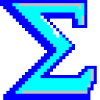
-
wps公式编辑器MathType汉化版
大小:9.8M语言:中文 类别:其他应用系统:WinAll
- 点击下载
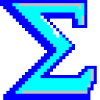
标签:
wps公式编辑器当然是一款可以在办公软件中输入公式的神器啦,能够帮助用户制作出各种类型的数学公式,只需点点鼠标即可直接呈现,一键导入到wps当中,还可以与Office文档系列可以完美结合。有需要的朋友不要错过了,欢迎下载使用。
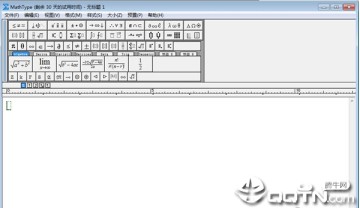
wps公式编辑器是最强大的数学公式编辑器
适用人群
wps公式编辑器使用人群主要集中在学生、教师以及理科专业工作者,可应用于教育教学、科研机构、工程学、论文写作、期刊排版、编辑理科试卷等。
兼容各版本office
wps公式编辑器与office有很好的兼容性,支持各版本的Office软件,如Microsoft office、Softmaker office、wps office等。
多平台支持
wps公式编辑器可适用于700+软件应用程序和网站,支持在任何文字处理软件、演示程序、页面程序、HTML编辑工具及其它类型的软件,用来建立公式。
支持手写
wps公式编辑器“编辑”菜单中的“打开输入数学面板”支持手写输入公式,智能识别手写内容,轻触鼠标编写即可完成。
所见即所得
添加公式时,点击MathType界面中的模板,模板的样式就直接显示在MathType编辑框内,对此模板进行适当的修改就完成公式的编辑任务。
自动化处理
wps公式编辑器中的Translator支持一键转换为Latex、Amslatex等代码,并提供常用数学公式和物理公式模板,只需单击一次,这个公式便跃然纸上
1、交互式方程编辑器,可以在各种办公软件中输入公式;
2、完美兼容wps的各个版本,使用简单易上手;
3、提供剪切、复制和粘贴等系列操作;
4、只需点击鼠标即可输入公式,当然还可以手写形式输入;
5、支持以GIF、EPS、WMF等图片格式保存公式;
6、接入ViewPlus盲文数学系统,满足各方面的需求;
7、支持自定义键盘快捷方式,还能对公式进行着色显示;
8、输入时自动变换格式,非常的智能。
1、插入公式
将光标放置于欲插入公式的位置,点击菜单栏“插入”-“公式”或点击常用工具栏的“公式”按钮即可调出Equation Editor公式编辑器。
2、尺寸更改
公式编辑器提供了更改尺寸的设置,打开公式编辑器菜单栏“尺寸”-“定义”即可更改输出公式的尺寸。‘
3、字体更改
公式编辑器默认中文是宋体,西文会自动倾斜并不适合所有情况。
打开菜单栏“样式”-“定义”,可以通过调整来改变公式中文字的字体。
把“全角文字”(也就是汉字了)改为黑体,则我们输入的汉字都变为黑体。
4、公式对齐
使用“格式”:选中菜单栏“格式”中相应的对齐方式,如图7,缺点是无法自主设置。
点击工具栏上“间隔和省略号”按钮组中的“对齐方式符号”,可以在光标处插入对齐符号。
5、公式移动
如果仅仅使用鼠标拖动,则公式会自动又嵌入到拖动到位置附近的文字段落中而没有到指定位置。这是由于公式默认的图片格式的缘故。
鼠标右击所选公式选择“设置对象格式”选项,选择“版式”选项卡。
6、段落对齐
通过设置该段文字的段落格式来使公式恢复整齐,选中该段文字,鼠标右击选择“段落”选项,再选择“换行和分页选项卡”。
1、修正了MathType每次启动时总提示“MT Extra字体未安装”的问题。
2、修正了某些环境下会提示“存在旧版MT Extra字体”的问题。
3、支持Office 2003/2007/2010、WPS2010。
4、取消MathType Commands加载项、请通过“插入->对象”,并选择MathType 6.0Equation来输入公式。
厂商名称:

奥维互动地图免安装版最新版31.0M4039人在玩奥维互动地图是一款跨平台地图浏览器,支持iOS(iPhone、iPad)、Android、Windows、WindowsPhone、Web五大平台。集多种知名地图与一体,拥有强大的设计功能与地理信息展现技术,可满足各行各业地
下载
路路通时刻表电脑版4.0M152人在玩路路通时刻表电脑版是一款可以查询火车时刻表数据的应用软件,具有数据最准确、软件最小、功能最全、完全免费、更新最及时、操作最简单等特色!而且操作简单支持多个系统平台查看。
下载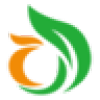
鱼知凡工具箱40.1M2人在玩鱼知凡工具箱,支持编码加密、文字识别、日期处理、字符串转换等多种功能的工具箱软件,无需安装即可直接使用,操作简单,功能齐全,为用户带来更多便利。
下载
全能王弹窗广告拦截器1.7M6人在玩全能王弹窗广告拦截器,免费的广告拦截软件,占用空间小,功能齐全,有效识别广告,阻止弹窗,保护用户隐私安全。一键屏蔽广告,享受更贴心的广告拦截服务。
下载
无忧隐藏2.4M261人在玩无忧隐藏能够隐藏文件、文件夹、进程等,可用于隐藏游戏、聊天窗口等窗口,就连迅雷下载任务时也能轻松隐藏,无忧隐藏真可谓是保护隐私的绝佳工具。
下载
悟空游戏宝盒2M11人在玩悟空游戏宝盒是专为网页游戏玩家打造的必备利器,内置了最新最热门的网页游戏,提供最贴心的辅助工具,配备灵活的网页游戏加速设置,绝对是你最专业的网页游戏盒子选择。
下载
象棋巫师魔法学校3.2M112人在玩象棋巫师是一款免费的电脑象棋软件,它集象棋教学、对弈、棋谱编辑等功能于一体,这款电脑象棋软件拥有内置上千盘杀局习题,海量在线棋谱,上万棋局,百万局面,亿万残局,喜欢下象棋的小伙伴们
下载
Hex Editor Neo Ultimate Edition19KB42人在玩这个软件程序体积虽然不大,但是功能十分强大,非常的全面,界面十分美观,非常容易使用。HexEditorNeoUltimate可以创建帮助你编辑十六进制,十进制,ASCII,float,double和二进制数据的应用程
下载
麦芽小达人点读笔最新版27.0M31人在玩麦芽小达人点读笔最新版是一款非常好用的学习软件,它的页面简洁,客户端软件功能十分强大,里面还有各种工具,是儿童学习的好帮手,感兴趣的朋友不要错过了,欢迎大家下载体验。
下载
小葫芦直播管家官方下载79.4M280人在玩小葫芦直播管家,让直播更精彩。小葫芦直播管家是由小葫芦社区发布的,拥有和OBS管家相似,支持插件安装、插件管理,以及聚宝盆等功能,并支持QQ、微信以及微博帐号登录。
下载